PPT动画教程:制作简单时尚的流体片头
作者:邱随心来源:部落窝教育发布时间:2021-03-19 17:35:18点击:2375
编按:
PPT片头如何制作才能既简单又时尚呢?其实并不难,把粉红色调的圆角矩形错落有致的叠放在一起,用PPT自带动画功能使它们一边旋转一边放大缩小,看起来像流动的液体在跟着音乐跳舞一样。一起来看看吧!
大家好,我是随心。在PPT中,动画分为“进入动画”“强调动画”和“退出动画”,每一种动画的数量有限,但是我们用好它们,做出的动画效果是无限的。今天我就教大家如何用【陀螺旋】和【放大/缩小】做一个简单时尚的片头。
01
绘制图形
首先,在页面中心插入一个圆角矩形。通过拖动锚点,让矩形更加圆润。

在矩形上点击鼠标右键,选择【编辑顶点】命令,拖动“小杠杆”让圆角矩形的直边有一个凹陷。
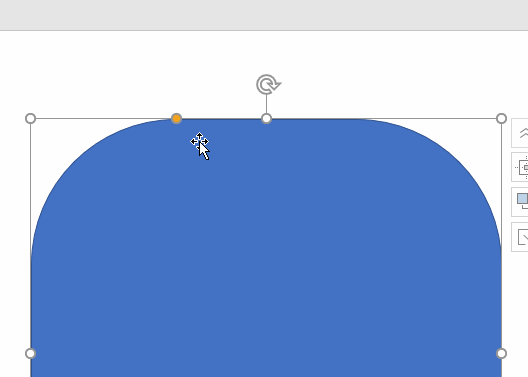
其它三条边进行相同的操作。
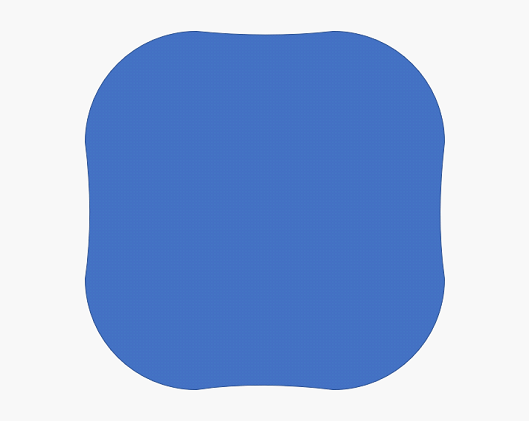
复制多个变形后的圆角矩形,调整大小,最小的放在最上层,并更改颜色。
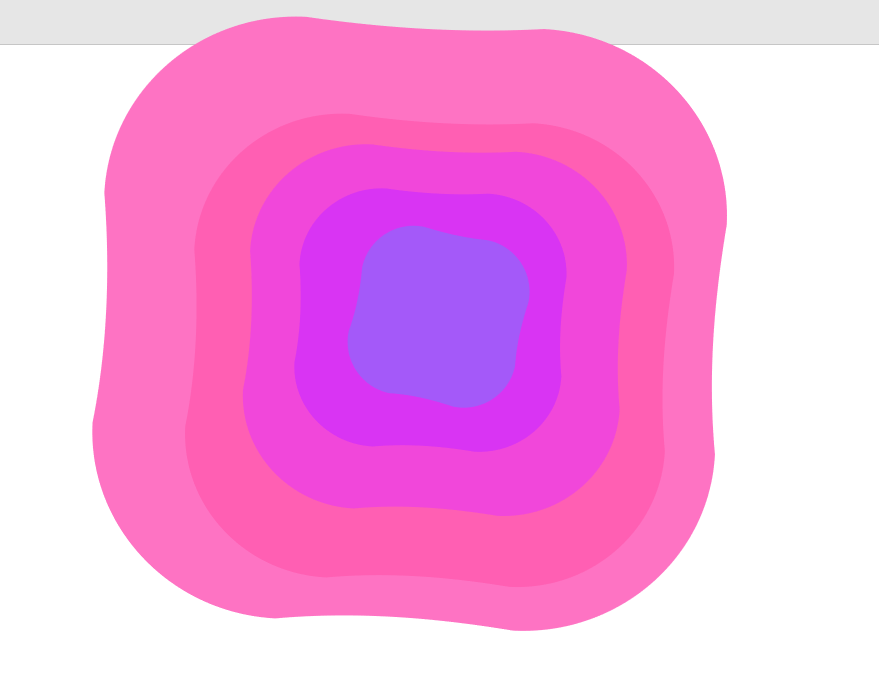
全选图形,在【格式】-【对齐】中选择【水平居中】和【垂直居中】。

随机旋转每个图形。

02
为图形添加陀螺旋强调动画
全选图形,在【动画】-【强调动画】中选择陀螺旋。
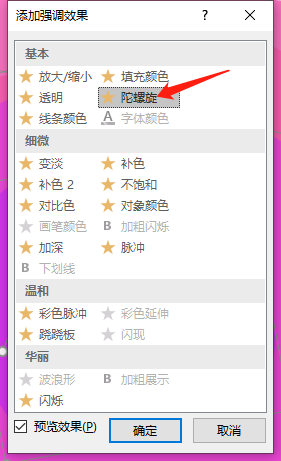
在【计时】中,选择【与上一动画同时】-【直到幻灯片末尾】。
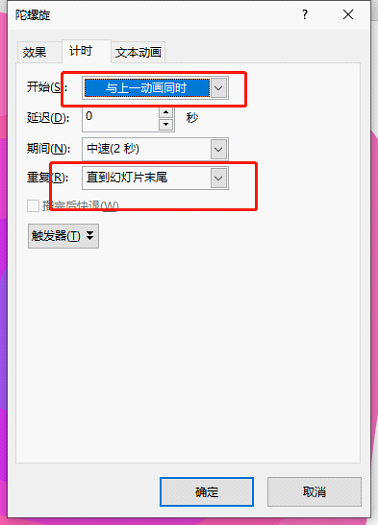
为了让动画效果更具错落感,把第二、第四个图形的动画效果调整为【360°逆时针】。

另外,持续时间设置长一点,8到10秒都可以。注意:每一个矩形的持续时间应不同,这样才有错落感。
看看目前的效果。

03
为图形添加放大缩小强调动画
再次全选图形,在【动画】-【强调动画】中选择【放大缩小】。
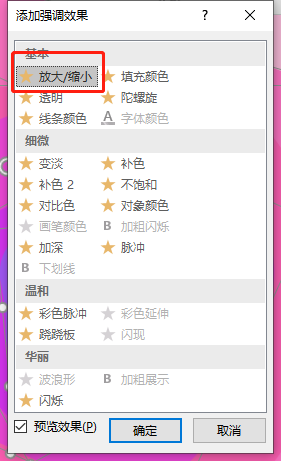
在【计时】中选择【慢速(3秒)】-【直到幻灯片末尾】。

在【效果】中,【尺寸】设置在130%-150%之间,【平滑开始】、【平滑结束】设置1秒,勾选【自动翻转】。

加上文字内容。

来看看最后的效果吧!
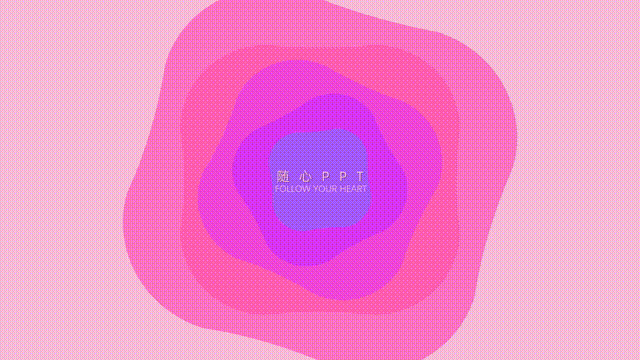
素材下载及学习交流请加入QQ群:170790905下载。
做PPT大神,快速提升工作效率,部落窝教育《PPT极速贯通班》直播课全心为你!
扫下方二维码关注公众号,可随时随地学习PPT:
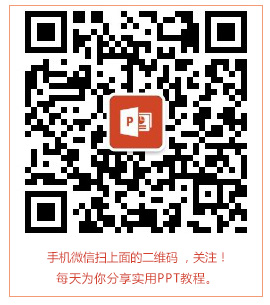
相关推荐:
版权申明:
本文为部落窝教育独家授权作品,本文作者:邱随心。
